Jeśli zainstalowano nowy pakiet Microsoft Office 2010 (Word Biuro 2010, OneNote Office 2010, przewyższać, Wejdź, InfoPath, Outlook lub wydawca) Oraz pracować więcej Teksty po rumuńskuWtedy na pewno jest pomoc opakowanie Język rumuński dla Microsoft Biurowe 2010. Biurowe 2010 pakiet językowy.
Instalacja pakietu Microsoft Biuro 2010, pakiet językowy default si GUI są angielski, Pakiet językowy (poziom pakiet językowy) oferuje opcje Autokorekta (dla Autokorekta błędnie wpisane słowa), pisownia i gramatyka (red podkreśla błędy de pisownia si gramatyczny) oraz Słownik niestandardowy dla słów i fraz. Ponadto cały pakiet językowy zmienia język w graficznym interfejsie użytkownika (UI). Dokładniej, jeśli zainstalujemy i ustawimy język rumuński jako język default w przypadku pakietu Office wszystkie opcje, przyciski robocze i polecenia będą w języku rumuńskim. Jeśli nie znasz dobrze angielskiego i redagowałeś teksty w języku rumuńskim do szkoły lub pracy, to zdecydowanie Microsoft Office Pomocny jest rok 2010 w języku rumuńskim.
Zawartość
Do pobrania Microsoft Office 2010 Pakiet języka rumuńskiego
Rumuński-bitowy 32 (X86) ro (x86) .exe ~ 260.6 MB
Rumuński-bitowy 64 (X64) ro (x64) .exe ~ 265.6 MB
Jak zainstalować pakiet języka rumuńskiego i ustawić język rumuński jako domyślny (default) dla Microsoft Office 2010.
1. Pobierz pakiet języka rumuńskiego dla Microsoft Office 2010. 32-bit lub 64-bit, W zależności od pakietu, który został zainstalowany. Większość używać 32-bit.
2. Uruchom plik wykonywalny i postępować zgodnie z instrukcjami instalacji. Jest to bardzo proste i nie wymaga zaawansowanej wiedzy.
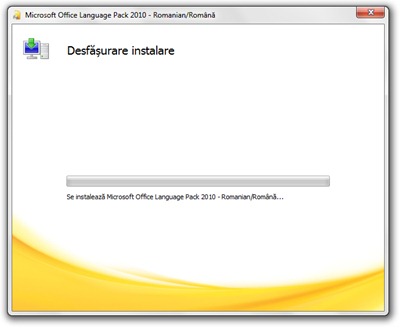
3. jeśli Windows w języku angielskim, po zakończeniu instalacji przejdź do Start Menu > Nasze Programy > Microsoft Office 2010 > Microsoft Office Narzędzia 2010 > Microsoft Office 2010 Preferencje językowe.
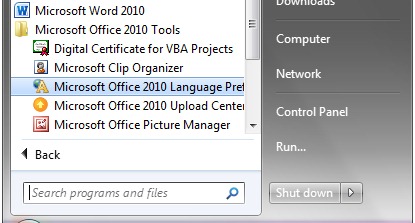
4. w Microsoft Office 2010 Preferencje językowe ustaw rumuński jako język domyślny (default) Montaż, GUI, pomoc si przyciski / Opcje.
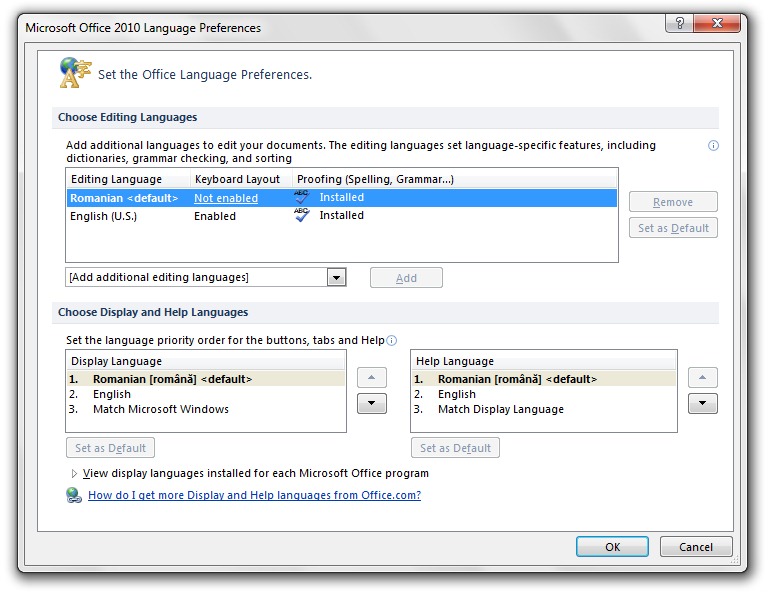
5. Po naciśnięciu „OK”, aby zapisać zmiany, zapisz i zamknij otwarte dokumenty w pakiecie Office (Word, Excel, OneNote, Publisher, Visio, PowerPoint, Outlook...itp. aplikacje biurowe).
teraz Microsoft Office 2010 po rzymsku, Obie opcje edycji i korygowanie tekstu (przekształcenie tekstu należą znaków diakrytycznych) oraz interfejs do pracy (przyciski, zakładki, opcje menu kontekstowego, ustawienia i pomoc itd).

Język rumuński dla pakietu instalacyjnego nie trzeba mieć Microsoft Office 2010 aktywowany lub kupił licencję, Pakiet językowy produkt może być instalowany zarówno w badaniu oraz aktywowany cu Numer seryjny, Ponadto, po zainstalowaniu pakietu, można zdecydować się na stosowanie języka rumuńskiego albo do edycji lub tylko z GUI. Są z pewnością wystarczająco dużo ludzi, którzy działa nawet z tekstami w języku rumuńskim, zostali zaznajomieni z opcji i przycisków w języku angielskim. W tym przypadku będzie ustawiona tylko język rumuński gramatyka si pisownia.
pobieranie linki nie działają. Szukałem wszędzie i nie znalazłem. Można przywrócić linki? dzięki
Dzięki za ostrzeżenie. Linki zostały zaktualizowane.
Wygląda na to, że to nie działa dla mnie. mam windows 10 i Office 2010, oba licencjonowane. Jednak kiedy uruchamiam plik wykonywalny w celu zainstalowania pakietu, po zaakceptowaniu warunków i kliknięciu „kontynuuj” pojawia się komunikat: „w tym systemie nie ma produktów, których ten pakiet dotyczy”. Jakiś pomysł dlaczego tak się dzieje? Dziękuję
Nie sprawdziliśmy zgodności z Windows 10 pakietu dla Office 2010. Mam jednak wrażenie, że teraz tak właśnie jest update przez Windows Update. Nie powinieneś już potrzebować powyższego pliku wykonywalnego.